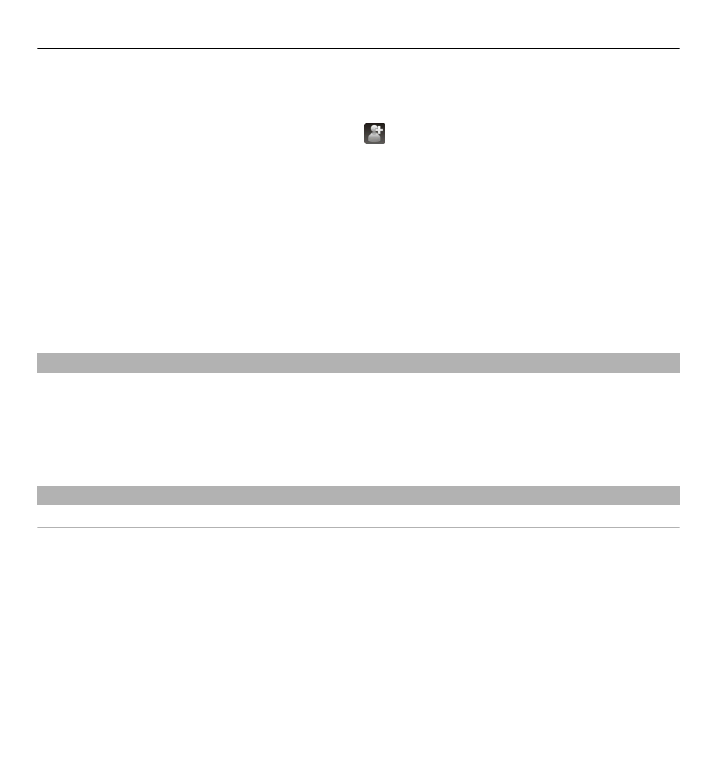
Ενέργειες οθόνης αφής
Άγγιγµα και διπλό άγγιγµα
Για να ανοίξετε µια εφαρµογή ή ένα άλλο στοιχείο στην οθόνη αφής, το αγγίζετε
κανονικά µε το δάχτυλό σας ή µε τη γραφίδα. Ωστόσο, για να ανοίξετε τα ακόλουθα
στοιχεία, πρέπει να τα αγγίξετε δύο φορές.
•
Λίστα στοιχείων σε µια εφαρµογή, όπως ο φάκελος Πρόχειρα στη λίστα
φακέλων στα Μηνύµατα
Ξεκινώντας 27
Συµβουλή: Όταν ανοίγετε µια προβολή λίστας, το πρώτο στοιχείο είναι ήδη
επισηµασµένο. Για να ανοίξετε το επισηµασµένο στοιχείο, αγγίξτε το µια
φορά.
•
Εφαρµογές και φάκελοι στο µενού όταν χρησιµοποιείτε τον τύπο προβολής
λίστας
•
Αρχεία σε µια λίστα αρχείων, για παράδειγµα, µια εικόνα στην προβολή
εικόνων και βίντεο στην Έκθεση.
Εάν αγγίξετε µια φορά ένα αρχείο ή ένα παρόµοιο στοιχείο, δεν ανοίγει, αλλά
επισηµαίνεται. Για να δείτε τις διαθέσιµες επιλογές για το στοιχείο, επιλέξτε
Επιλογές
ή, εάν είναι διαθέσιµο, επιλέξτε ένα εικονίδιο από µια γραµµή
εργαλείων.
Επιλογή
Στις παρούσες οδηγίες, το άνοιγµα εφαρµογών ή στοιχείων µε µονό ή διπλό
άγγιγµα ονοµάζεται "επιλογή". Εάν θέλετε να επιλέξετε πολλά στοιχεία στη σειρά,
τα προς επιλογή στοιχεία µενού διαχωρίζονται µε βέλη.
Για να επιλέξετε
Επιλογές
>
Βοήθεια
, αγγίξτε το στοιχείο
Επιλογές
και κατόπιν
αγγίξτε το στοιχείο
Βοήθεια
.
Σύρσιµο
Για να σύρετε, τοποθετήστε το δάχτυλό σας ή τη γραφίδα στην οθόνη, και σύρετε
κατά µήκος της οθόνης.
Για κύλιση µιας ιστοσελίδας επάνω ή κάτω, σύρετε τη σελίδα µε το δάχτυλό σας
ή τη γραφίδα.
28 Ξεκινώντας
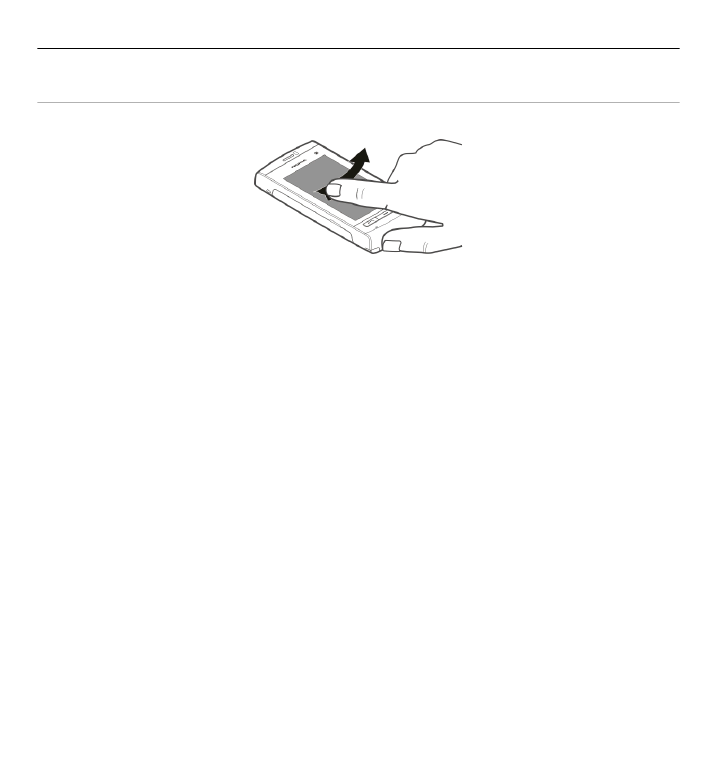
Χάιδεµα
Για το "χάϊδεµα", σύρετε το δάχτυλό σας ή τη γραφίδα γρήγορα αριστερά ή δεξιά
επάνω στην οθόνη.
Κατά την προβολή µιας εικόνας, για να προβάλετε την επόµενη ή την προηγούµενη
εικόνα, χτυπήστε την εικόνα αριστερά ή δεξιά, αντίστοιχα.
Άγγιγµα για ξεκλείδωµα της οθόνης αφής
Για να ξεκλειδώσετε την οθόνη αφής χωρίς να απαντήσετε µια κλήση, χαϊδέψτε
την οθόνη από τα δεξιά προς τα αριστερά. Ο ήχος κλήσης απενεργοποιείται
αυτόµατα. Για να απαντήσετε την κλήση, πιέστε το πλήκτρο κλήσης, ή, για να
απορρίψετε την κλήση, πιέστε το πλήκτρο τερµατισµού.
Άγγιγµα για απάντηση κλήσης
Για να απαντήσετε µια εισερχόµενη κλήση, χαϊδέψτε την οθόνη από τα αριστερά
προς τα δεξιά.
Άγγιγµα για διακοπή αφύπνισης
Για να διακόψετε µια αφύπνιση που ηχεί, χαϊδέψτε την οθόνη από τα αριστερά
προς τα δεξιά. Για αναβολή της αφύπνισης, χαϊδέψτε την οθόνη από τα δεξιά προς
τα αριστερά.
Ξεκινώντας 29
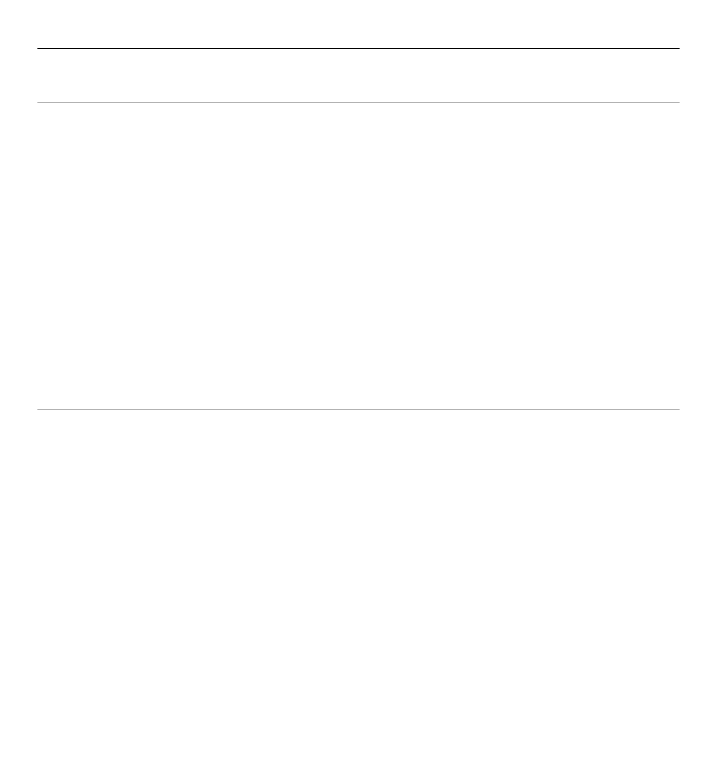
Κύλιση
Για κύλιση προς τα επάνω ή κάτω σε λίστες µε γραµµή κύλισης, σύρετε το
ρυθµιστικό της γραµµής κύλισης.
Σε ορισµένες προβολές λίστας, µπορείτε να κάνετε κύλιση τοποθετώντας το
δάχτυλό σας ή τη γραφίδα σε ένα στοιχείο της λίστας και σύροντας προς τα επάνω
ή κάτω.
Για µετακίνηση σε επαφές, τοποθετήστε το δάχτυλό σας ή τη γραφίδα σε µια
επαφή και σύρετε επάνω ή κάτω.
Συµβουλή: Για προβολή µιας σύντοµης περιγραφής ενός εικονιδίου, τοποθετήστε
το δάχτυλό σας η τη γραφίδα επάνω στο εικονίδιο. ∆εν υπάρχουν διαθέσιµες
περιγραφές για όλα τα εικονίδια.
Φωτισµός οθόνης αφής
Ο φωτισµός της οθόνης αφής απενεργοποιείται ύστερα από µια περίοδο
αδράνειας.
Για να ενεργοποιήσετε το φωτισµό της οθόνης, αγγίξτε την οθόνη.
Εάν η οθόνη αφής και τα πλήκτρα είναι κλειδωµένα, το άγγιγµα της οθόνης δεν
ενεργοποιεί το φωτισµό της οθόνης.
Για να ξεκλειδώσετε την οθόνη και τα πλήκτρα, σπρώξτε το διακόπτη κλειδώµατος.
30 Ξεκινώντας